Aug 14, 2025 • Categoría: Recuperación de archivos • Soluciones probadas
De manera predeterminada, Google Chrome muestra algunos de los sitios web más visitados en su página de inicio. Como guarda tus datos de navegación, te permitirá acceder a estas páginas web más rápido de lo habitual. Aunque esta función facilita a los usuarios la navegación por la red, también afecta a su privacidad. A veces, los usuarios quieren eliminar los sitios más visitados de la página de inicio de Chrome. Si también tienes los mismos requisitos, entonces has llegado al lugar correcto. En esta guía, le haremos saber cómo eliminar los sitios más visitados en Chrome sin ninguna molestia.
Si eres un usuario habitual de Google Chrome, seguro que ya conoces su función de sitios web más visitados. Para que los usuarios puedan acceder más fácilmente a algunas de sus páginas más visitadas, Chrome presenta una cuadrícula de estos sitios web en su página de inicio. Lo ideal es que esto ahorre el tiempo y el esfuerzo general de un usuario, facilitándole el acceso a estos sitios web.
Sin embargo, hay veces que no queremos que nadie más conozca nuestros contenidos más visitados. Cualquiera puede conocer nuestra experiencia de navegación y podría usar esta información para invadir nuestra privacidad. Por lo tanto, es recomendable eliminar los sitios más visitados de Chrome a intervalos regulares. En las próximas secciones le informaremos sobre cómo eliminar los sitios más visitados en Chrome.
Parte 1: Cómo Borrar los Sitios Más Visitados en Google Chrome
Ahora que ya sabes lo importante que es eliminar los sitios más visitados en Chrome, vamos a proceder y aprender a hacer lo mismo desde la interfaz nativa de Chrome. Dado que Google Chrome es un navegador muy avanzado que rastrea tu actividad, ofrece una lista de los contenidos que visitas con frecuencia. No obstante, puedes borrar en segundos los sitios más visitados de su página de inicio.
Después de iniciar Chrome, podrás ver una cuadrícula de algunos de tus sitios web más visitados en su pantalla de inicio. Ahora, para eliminar un solo sitio web de la lista, simplemente mueva el cursor sobre él. Esto resaltará la miniatura del sitio web respectivo y activará el icono de la cruz ("x"). Basta con hacer clic en el icono de la cruz para eliminar el sitio web seleccionado de la lista.
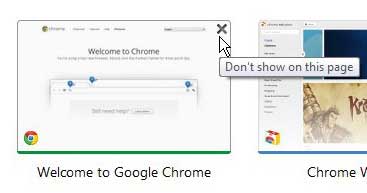
Al pulsar el botón de la cruz, el icono del sitio web será eliminado de la lista. Tan pronto como se elimine, aparecerá el siguiente mensaje. Si quieres, podrás deshacer tu acción. Además, puede hacer clic en el botón "Restaurar Todo" para recuperar todos los sitios web eliminados de la lista.

A pesar de que esta es una técnica rápida y sencilla para borrar los sitios más visitados de la página de inicio de Chrome, no ofrece una solución permanente. Cada vez que se elimina cualquier tipo de actividad de Internet del navegador, no se quita para siempre. Cualquiera con una herramienta de recuperación puede recuperarlo. Para borrar los sitios más visitados de su sistema sin ningún alcance de recuperación, es necesario tomar la asistencia de una herramienta de terceros. En la siguiente sección proporcionamos una solución a este problema.
Parte 2: Cómo Eliminar Completamente los Sitios Más Visitados en Google Chrome
Para borrar permanentemente sus actividades en Internet sin posibilidad de recuperación, sólo tiene que utilizar Stellar BitRaser para archivos. Es una herramienta muy evolucionada y sofisticada que puede ser utilizada para eliminar sus datos por completo o de forma selectiva sin muchos problemas. Ofrece unos resultados 100% fiables y seguros y le permitirá proteger su privacidad con toda seguridad. Con BitRaser, podrás eliminar tus archivos, actividades en Internet, registros del sistema, aplicaciones, y mucho más. También puede usarse para borrar un disco duro entero o un dispositivo de almacenamiento externo.
- BitRaser puede eliminar permanentemente archivos, registros del sistema, discos duros, aplicaciones, actividades de Internet, etc. sin posibilidad de recuperación.
- También puedes programar la eliminación automática de tus datos.
- Presenta diferentes algoritmos que los usuarios pueden elegir desde su configuración.
- La herramienta también ofrece un certificado de borrado para asegurar la eliminación de sus datos.
- Su interfaz es fácil de usar y es compatible con los principales navegadores web.
- Es compatible con las principales versiones de Windows (Windows 10, 8.1, 8, 7, Vista, XP, y Windows server 2012, 2008, y 2003).
Paso 1: Descargue Stellar BitRaser en su sistema Windows y ejecútelo.
Paso 2: Desde las herramientas ofrecidas, seleccione "Actividades de Internet" para borrar los sitios más visitados y otros tipos de contenido de su PC.
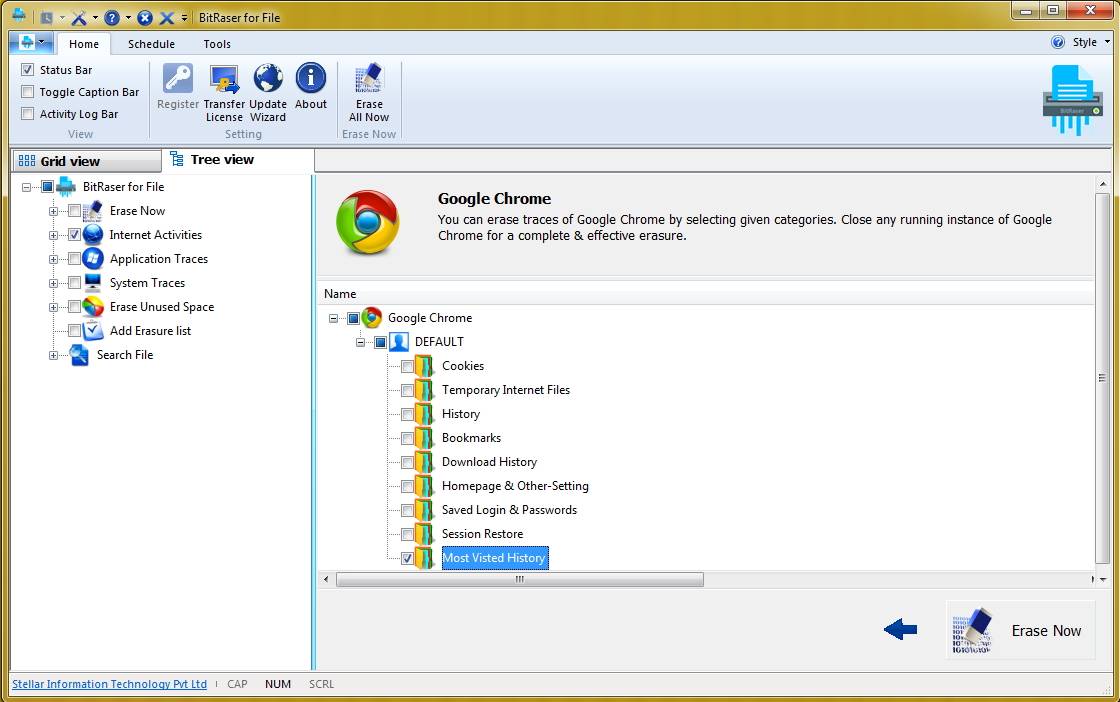
Paso 3: Espera un poco ya que la aplicación eliminará permanentemente toda la actividad de Internet relacionada con Chrome.
Esto te permitirá borrar los sitios más visitados de Chrome con un solo clic. Además, puede aplicar varias pasadas para obtener una mayor seguridad. Lo ideal, es que tres pases sean suficientes para garantizar una eliminación permanente de sus datos.
Entonces ¿a qué esperas? Ahora que ya sabes cómo eliminar los sitios más visitados de Chrome para siempre, no tienes que preocuparte de que alguien invada tu privacidad. Utiliza BitRaser de inmediato para borrar tu información personal o sensible de forma definitiva sin posibilidad de recuperación. Es una herramienta notable y sin duda le resultará útil en numerosas ocasiones.
Más Artículos Relacionados:

Recoverit - Tu mejor software de recuperación de archivos
- Recupera archivos de más de 1000 formatos de forma rápida, segura y fácil.
- Admite la recuperación de datos desde papelera de reciclaje, disco duro, tarjeta de memoria, unidad USB, cámara y más de 2000 dispositivos de almacenamiento.
- Recuperar datos perdidos por borrado accidental, corrupción de dispositivo, ataque de virus, y en más de 500 escenarios.
- Sistema operativo compatible: Windows 11/10/8/7/Vista, macOS 10.10 ~ 14 (Sonoma). Compatible con Bitlocker, T2, M1 y M2
Soluciones para archivos
- Recuperar documentos
- Borrar y recuperar archivos
- ¿Cómo Eliminar archivos?
- ¿Cómo Recuperar Archivos Eliminados Permanentemente?
- ¿Cómo recuperar archivos gratis?
- ¿Cómo recuperar archivos de Illustrator eliminados?
- Eliminar y recuperar más




Alfonso Cervera
staff Editor